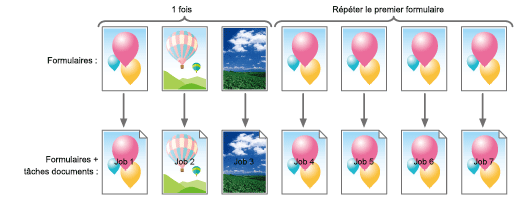Imprimer toutes les pages sur un formulaire
Spécifiez un formulaire pour chaque page pur imprimer le document dessus (superposition).
Si un formulaire est spécifié sur la base d'une page, seule la première page est superposée pour l'impression, même si le formulaire comprend plusieurs pages.
Sélectionnez [Paramétrage par page] dans l'onglet [Formulaires], puis double-cliquez sur [Double-cliquez svp ici pour ajouter une formulaire de détail de page] pour sélectionner le nom du formulaire souhaité.
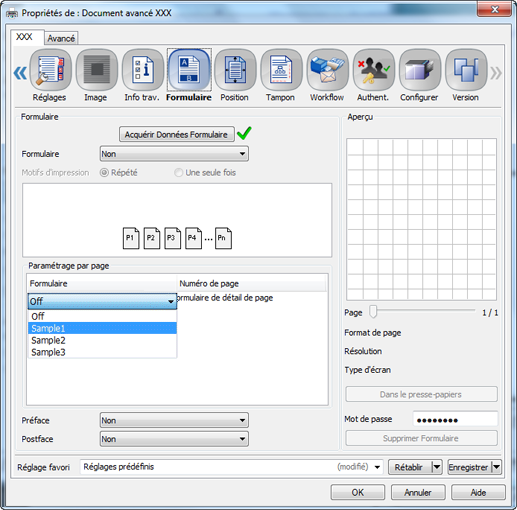

Si la résolution du formulaire est différente de celle de la tâche, le nom du formulaire est estompé et le formulaire n'est pas accessible.
La résolution du formulaire est affiché dans [Résolution] sous [Aperçu] après la sélection d'un nom de formulaire.
Vous pouvez spécifier la résolution sous l'onglet [Image].Le nombre maximum de formulaires dépend du formulaire cible et de la page.
Entrez le numéro de page à superposer pour l'impression.
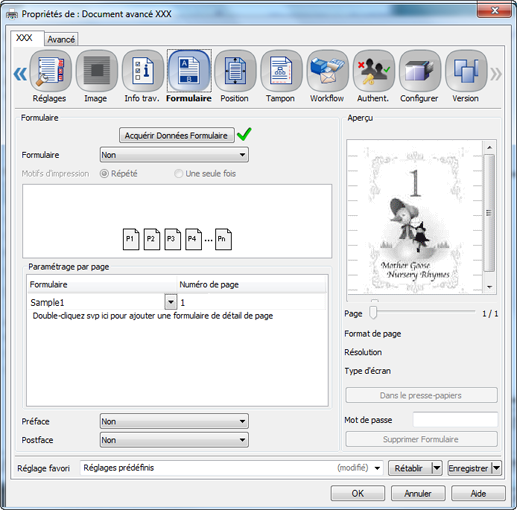
Pour spécifier d'autres formulaires, double-cliquez pour chacun des formulaires sur [Double-cliquez svp ici pour ajouter un formulaire de détail de page] pour sélectionner le nom de formulaire et entrez le numéro de page.
Vous ne pouvez pas utiliser le même formulaire en continu.
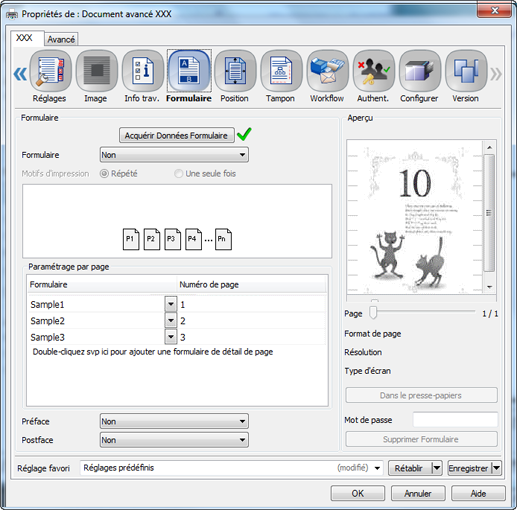
Pour lancer l'impression, cliquez sur [OK].
Si vous spécifiez sept pages, elles sont imprimées comme illustré ci-dessous.
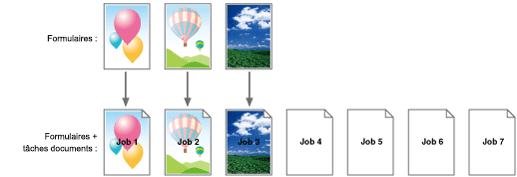
De plus, si vous spécifiez [Répéter les pages], la superposition du formulaire est répétée jusqu'à la dernière page du document de la tâche document pour réaliser les impressions. Dans cet exemple, tapez "3".
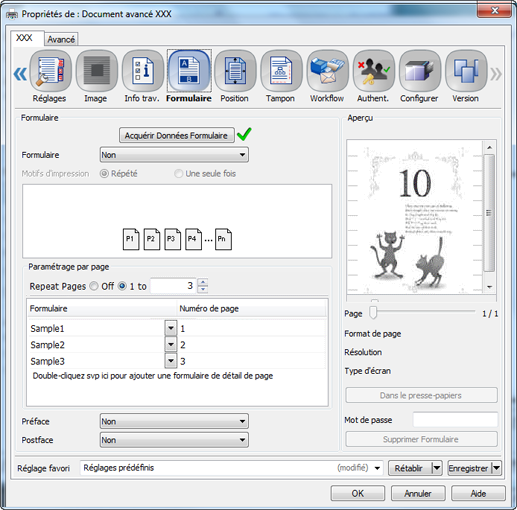
Réglez l'unité de répétition sur "3" et spécifiez sept pages ; elles sont imprimées selon le schéma ci-dessous.
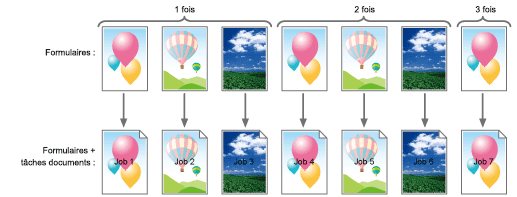
Réglez l'unité de répétition sur "1" et spécifiez sept pages ; elles sont imprimées selon le schéma ci-dessous.